Изображение в картинке, также известная как наложение видео, это функция, при которой один видеоклип воспроизводится в виде небольшого окна поверх другого видео. Этот специальный эффект широко используется в онлайн-уроках для демонстрации повествований и презентаций. Если вы хотите, чтобы изображение получилось с эффектом картинки, iMovie предоставит вам полную опцию. В следующей статье я покажу вам, как создать картинку в картинке в iMovie. Поскольку iMovie работает на более чем одной платформе, вы также можете использовать iMovie в режиме «картинка в картинке» на Mac / iPad / iPhone.

Картинка в картинке iMovie
Вы можете следовать приведенным ниже учебным пособиям, чтобы получить эффект iMovie «картинка в картинке» на Mac.
Шаг 1 Включить «Показать расширенные инструменты»
Чтобы активировать эффект «картинка в картинке» в iMovie, необходимо включить расширенные инструменты. Откройте iMovie на своем Mac и нажмите «iMovie»> «Настройки» в верхнем меню, найдите поле «Показать дополнительные инструменты» и установите его.

Шаг 2 Загрузите видео, используя как изображение в картинке
Выберите видеоклип, к которому хотите применить эффект «картинка в картинке», в браузере событий, перетащите его в библиотеку проектов. Появится меню, выберите «Картинка в картинке», чтобы применить видео картинка в картинке в iMovie.
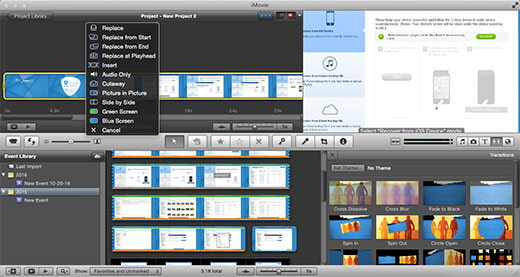
Шаг 3 Предварительный просмотр и настройка изображения iMovie в клипе
После того, как вы загрузите изображение в графическом клипе, вы увидите, что видеоклип появился над видео в библиотеке проектов. Вы можете изменить размер и положение отображения видеоклипа «картинка в картинке» в окне «Предварительный просмотр» и просмотреть изображение как для видеоизображения большого размера, так и для картинки в картинке, чтобы проверить эффект.
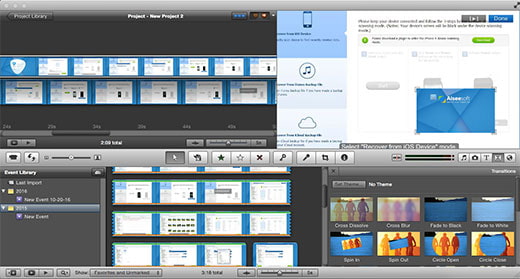
Советы: Для более сложных функций изображения iMovie в эффектах изображения вы можете дважды щелкнуть изображение в клипе, выбрать «Настройки клипа» и найти их в окне «Инспектор».
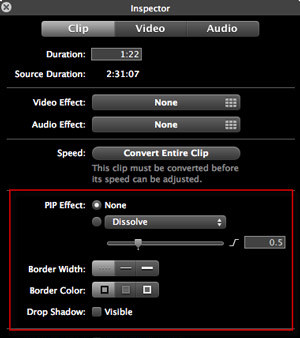
Вы можете проверить видео урок внизу:


Здесь я возьму iPhone 8/7 в качестве примера и покажу, как сделать эффект изображения в картинке в iMovie.
Шаг 1 Запустите iMovie на своем iPad / iPhone. Нажмите вкладку «Проекты» вверху, а затем «Создать проект», чтобы загрузить видеоклип в качестве основного видео.
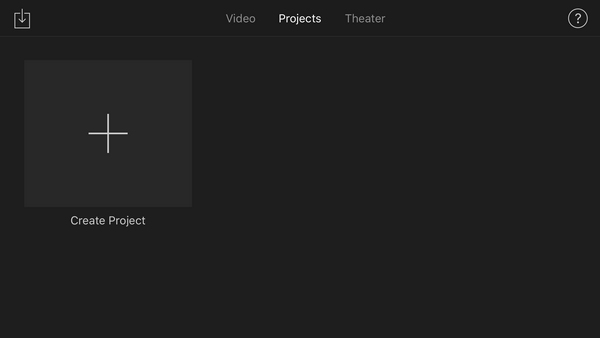
Шаг 2 Нажмите кнопку «плюс» слева, чтобы выбрать другой видеоклип / картинку в качестве картинки «картинка в картинке». Выберите видео, и вы увидите несколько способов вставить картинку / видео. Оверлей означает вставку видео как «картинка в картинке».
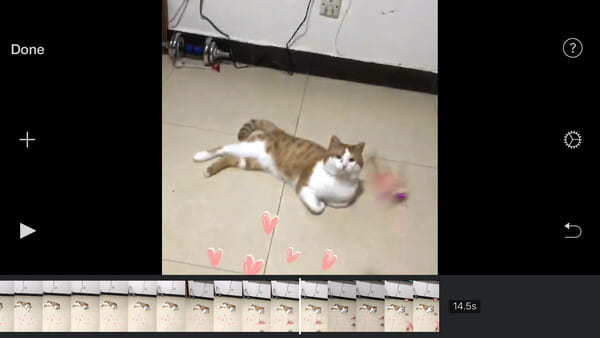
Шаг 3 Теперь, когда изображение в картинке вставлено в iMovie, вы можете изменить его размер или изменить положение изображения с помощью двух кнопок настройки справа.
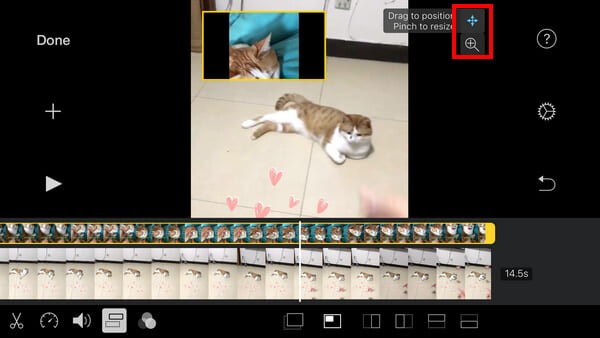
Шаг 4 Предварительный просмотр изображения в картинке, как только вы будете удовлетворены, нажмите кнопку «Готово», чтобы сохранить и поделиться своим проектом!
Помимо iMovie, который дает вам возможность «картинка в картинке», есть также много других видеоредактор которые имеют картинку в картинке. Здесь мы хотели бы рекомендовать вам лучший бесплатный оверлейный редактор видео - Free Video Editor.
В этой статье мы в основном показали, как добавить изображение iMovie в эффект изображения на Mac / iPad / iPhone. Еще есть вопросы о картинке в картинке в iMovie? Не стесняйтесь оставлять свои комментарии внизу.